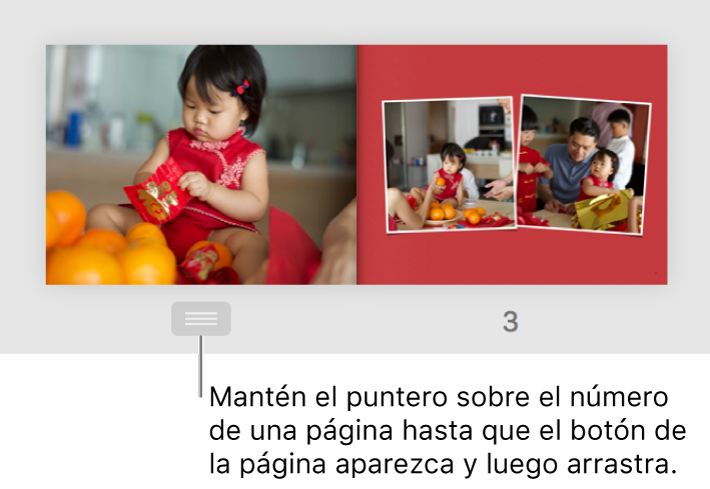Agregar, eliminar y reorganizar páginas de libros
Puedes agregar, eliminar y reorganizar páginas de libros. Puedes insertar páginas nuevas en donde quiera en un libro, excepto entre la página de la portada exterior y la portada interior.
Nota: un libro debe contener un número par de páginas. Si al cambiar la cantidad de páginas se crea una número impar, Fotos agregar o elimina automáticamente una página en blanco para mantener el conteo de páginas en un número par.
Haz clic en un libro que esté en Proyectos en la barra lateral.
Realiza una de las siguientes operaciones:
Agregar una página: selecciona la página a la que quieres que la nueva página le siga, haz clic en el botón de “Agregar página”
 en la barra de herramientas y selecciona “Agregar página”.
en la barra de herramientas y selecciona “Agregar página”.Establecer el número exacto de páginas en un libro: haz clic en el botón “Configuración del libro”
 en la barra de herramientas y arrastra el regulador “Número de páginas”.
en la barra de herramientas y arrastra el regulador “Número de páginas”.Eliminar una página de un libro: haz clic en la página para seleccionarla y presiona Suprimir; o haz clic en el botón “Agregar página”
 en la barra de herramientas, selecciona “Eliminar página” y haz clic en Continuar. También puedes hacer clic con la tecla Control presionada en la página, seleccionar “Eliminar página” y hacer clic en Continuar.
en la barra de herramientas, selecciona “Eliminar página” y haz clic en Continuar. También puedes hacer clic con la tecla Control presionada en la página, seleccionar “Eliminar página” y hacer clic en Continuar.Mover una página en un libro: coloca el puntero sobre un número de página hasta que el botón de página aparezca y arrastra el botón de la página para mover la página a una nueva ubicación. También puedes seleccionar una página y luego arrastrar el botón de la página.